このブログはスターサーバーのスタンダードプランを使って運営しておりまして、この度スターサーバーから新しいプランが発表されました。
全体的に性能が上がったとのことですが、最も注目したのがMySQLが無制限に作れるというところ。スタンダードプランだとMySQLは20個までしか作れないのが気になってたんですよね。まぁ20個でも個人で使用する分には十分なのですが。
スタンダードプランが月額440円からなのに対し、ハイスピードプランは月額550円からとたった110円の差。この差ならハイスピードプランを選んだ方がお得感がありそうです。
とは言え、料金が上がることに変わりはないので見送りかな~と思ってたのですが、キャンペーンで契約が続く限り月額費用が永久半額になるとのこと。つまり月額275円でこのスペックが手に入るというのは安すぎるではありませんか。
それではプラン変更……といきたかったところですが、なんとスタンダードプランからハイスピードプランへのプラン変更はできず、新たにサーバーを契約する必要があるようです。
スタンダードプランの契約期間はまだ残っているのですが、長い目で見ると今ハイスピードプランに変える方が安く済むので、迷いましたが新たに契約しました。
同じ会社のサーバーではありますが、別のサーバー扱いなので移行する必要があります。そういうわけでスターサーバーのスタンダードプランからハイスピードプランへ移行しました。
ハイスピードプランの契約
今回移行するのはこのブログを運営しているサーバーで、ドメインを引き継ぎます。
スターサーバーのスタンダードプランを使用しており、ドメインはスターサーバーと同社の関係であるスタードメインで管理しています。
上述した通り、スタンダードプランからハイスピードプランへのプラン引き上げはできないので、ハイスピードプランを新たに契約し、ドメイン管理はスタードメインのままで移行先のサーバーに向くように設定するという流れです。
早速、マイページからサーバーを契約します。
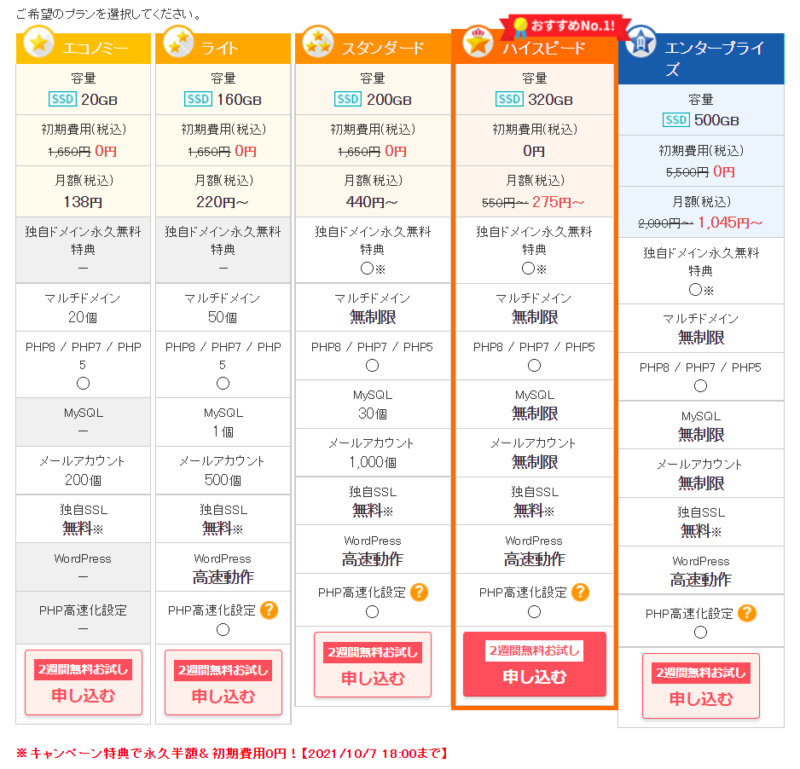
550円でこのスペックは十分ですし、さらにこれがキャンペーンで永久半額ときたらコスパ最強です。
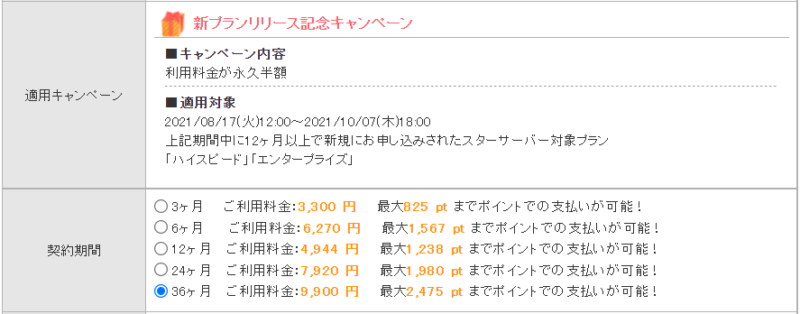
最安値にするには36ヶ月分をまとめて契約する必要があるのですが、3年で9,900円と1万円切ってます。
スペックの確認
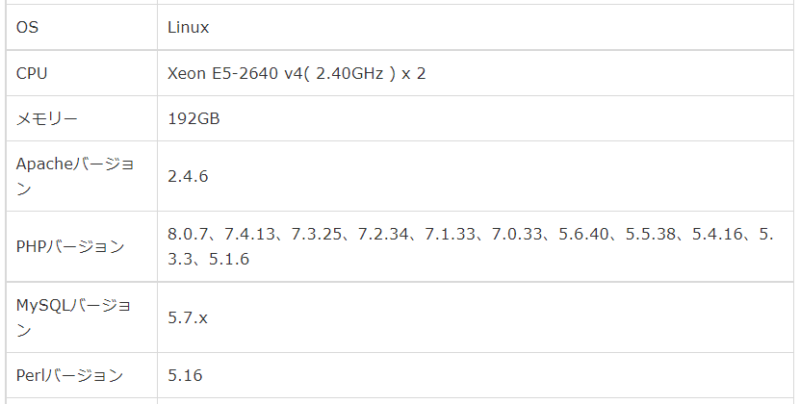
こちらはスタンダードプランのスペック。CPUがCeon E5-2640 v4 (2.40GHz) でメモリが192GBです。
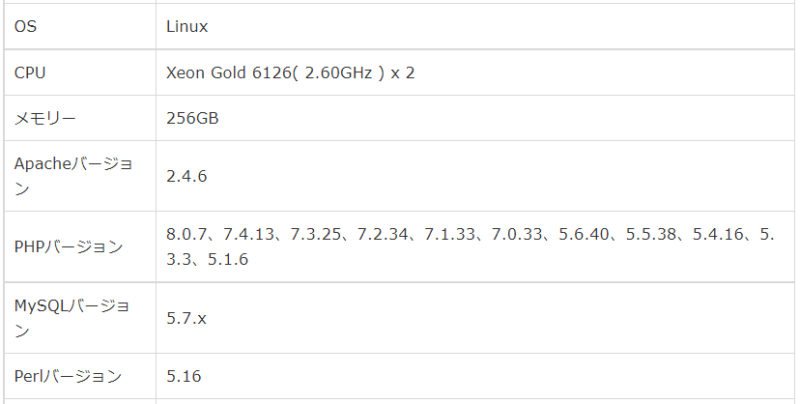
一方のハイスピードプランはCPUがXeon Gold 6126(2.60GHz) ×2でメモリが256GBです。上がってますね。
スターサーバー ハイスピードプランの対象
ついでに、スターサーバーのハイスピードプランの対象について意見を述べますと、個人の趣味レベルでサーバーを使いたいという人向きだと考えます。
企業サイトや個人でサービスを配信するといった場合、サポートがメールのみということや、WAFや自動バックアップといった機能がないのがリスクになります。
そういった用途であればエックスサーバーなど定評のあるサーバーを借りた方が安心です。長いものに巻かれて間違いはないです。
スターサーバーのハイスピードプランはロリポップ!のハイスピードプランを意識したものだと思います。料金やスペックはほぼ同じですが、電話サポート、WAF、自動バックアップに対応しているのでロリポップ!の方が安心して使えるかと思います。
今回僕がスターサーバーのハイスピードプランを選んだのはキャンペーンで永久半額というところが決め手です。それ以外はそこまでスターサーバーを選ぶ積極的な理由は少ない気がします。スタードメインの更新料も値上がりしましたしね。
ドメイン移行の注意点
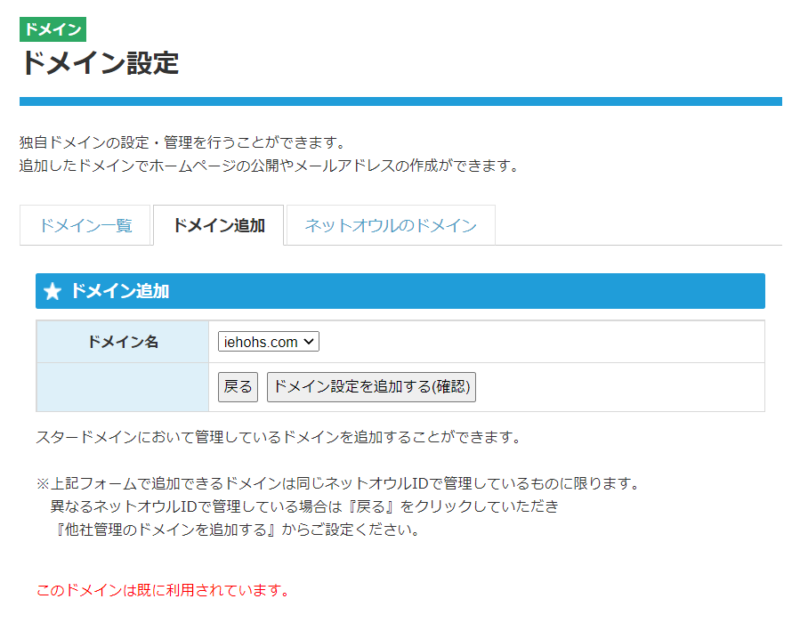
スタンダードプランで使用しているドメインをハイスピードプランの方で設定しようとしたところ「このドメインは既に利用されています。」と設定できませんでした。
使用されているのはわかっているのですが、移行するデータを移すにはここでドメインの設定を済ませないといけないようです。仮の設定だけしておいてデータの準備が完了してから移行先のサーバーへ向くようにDNSを設定すればいいかと思っていましたが無理なようです。
そうなると動いているスタンダードプランのドメイン設定を解除してから移行を進めないといけません。つまり、サイトが見られない時間が大きく発生しちゃいます。
そんなにPV数が多くないサイトではありますが、機会損失を最小限にするべく深夜に作業することにしました。
無料でもらえるドメインについて
ハイスピードプランを契約すると独自ドメインが1つ無料でもらえます。しかも永久無料です。
ただ、これは新規に取得したドメイン限定で、元々使っているドメインが無料になるということではありません。
スタードメインの更新料の値上がりもあるし、維持費タダで使えるなら違うドメインに乗り換えるのもありかな~と迷いましたが、URLが変わることで設定を変えたり申請し直したりというのが面倒だったので使っているドメインを引き継ぐことにしました。
そして無料でもらえるものはもらっておこうということで、新たにドメインを1つ手に入れました。スターサーバーの契約が切れたら管理に費用が発生するのが煩わしかったのですが、不要なら手放せばいいだけですしね。
せっかく無料なので.comよりも維持費が高い.netドメインをゲットしました。しかもiehohs.netと、iehohs.comの姉妹ドメインみたいな感じです。これはサブサイトの運営に使います。
移行の準備
まずは元のサーバーからデータを移行します。
ドメイン設定を解除するとそのドメインで保管していたデータが消えてしまうので、ここだけは入念にやっておきましょう。
WordPressの場合は、ファイルすべてをダウンロードしていてはかなり時間を要します。WordPress本体はスターサーバーの簡単インストールで入れますので、本体部分以外で必要なデータをダウンロードします。
wp-contentの中の
- uploads (メディアファイル)
- themes (テーマ)
- plugins (プラグイン)
の3つをローカルにダウンロードしておきます。
プラグインや配信されているテーマはあとから配信元から入れ直せばいいのですが、メディアは消えると取り返しがつかないので確実にダウンロードしておきましょう。
そして投稿などの情報はWordPressのダッシュボードのツールからエクスポートしておきます。データベース関連はphpMyAdminを使う手もありますが、ダッシュボードからの方が簡単です。
あとは各種設定をメモっておく程度で準備完了です。
ドメインの設定を変更する
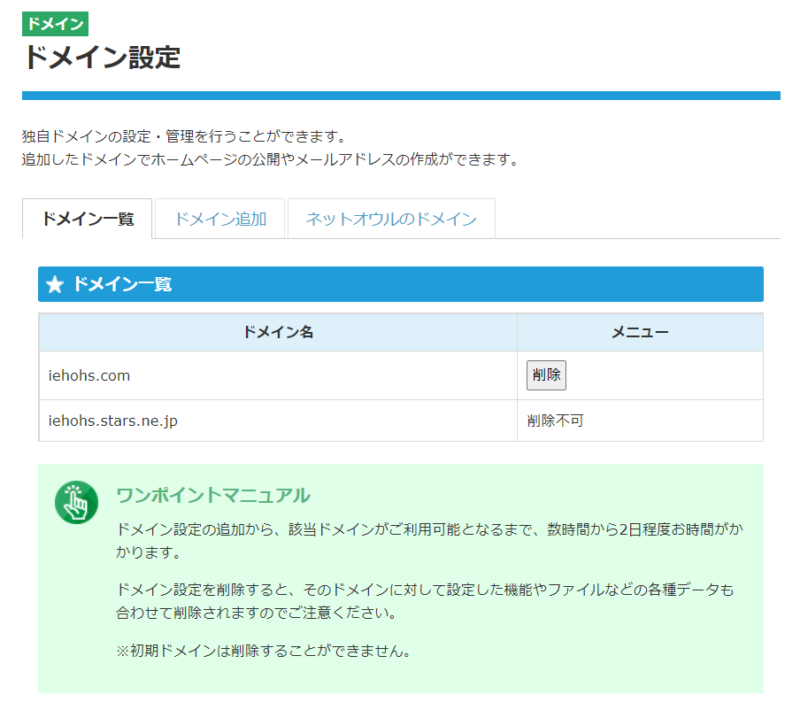
移行データの準備ができたらスタンダードプランのドメインを削除します。
この時、SSLの設定が残っている場合はドメインの削除ができないので、SSLの設定を削除してから行います。
注意書きにもありますが、ここで削除したらデータが消えてしまうので確認しましょう。
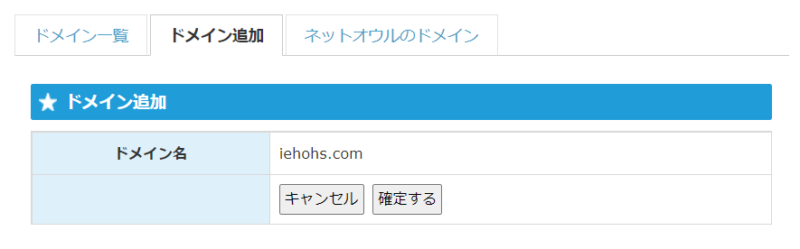
そして移行先でドメインを選択して追加します。削除からの流れですぐに設定ができます。
これでドメインのDNS設定がハイスピードプランのサーバーへ向くようになるのですが、実際に表示されるようになるまでは時間がかかります。
表示されなくてもサーバーにデータをアップロードすることはできるので、簡単インストールからWordPressをインストールし、ローカルに保存したuploads、themes、pluginsのデータをwp-contentの中にアップロードしていきます。
正確な時間は計っていないのですが、30分程度でWordPressが表示されるようになります。ダッシュボードにログインしてエクスポートしたデータをインポートします。この時、EWWW Image Optimizerのプラグインが有効になっているとメディアの取り込みに失敗するらしいので要注意です。
これでデータ移行完了です。
設定をし直して完了
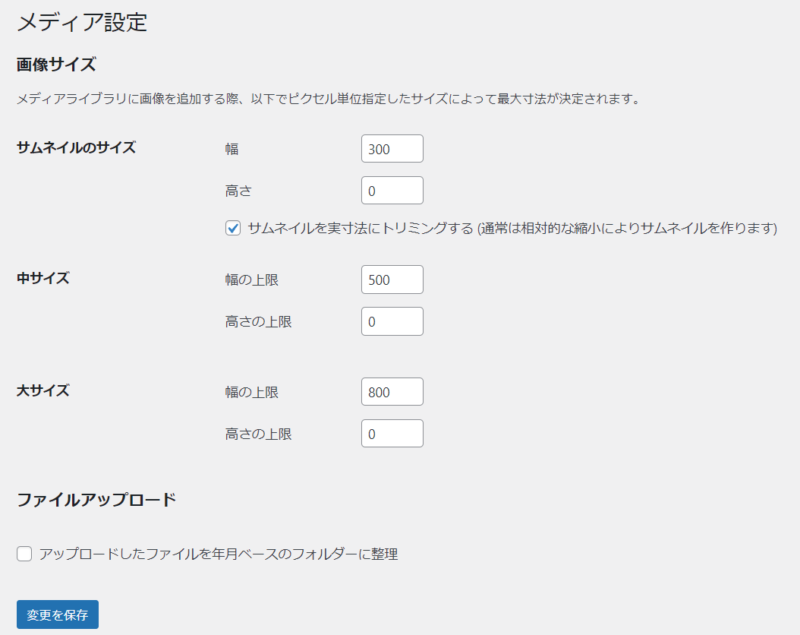
WordPressの設定はデフォルトの状態に戻るので、設定を見直していきます。
特に注意したいのはメディアのアップロード設定。年月ベースのフォルダーに整理するかどうかですが、ここはあとから変えるのが難しいので先に見ましょう。
僕はURLをすっきりさせたいのでフォルダ分けしない設定が好きなのでチェックを外しました。
あとはSSLの設定もしておきましょう。移行前のサーバーでSSLを解除したばかりですが、サーバーが異なるのためか同じドメインでもすぐに新しいSSLを発行して使用できました。
というわけでスタンダードプランからハイスピードプランへの移行の流れでした。ドメインの設定がスムーズに移行できない点で神経を使う場面もありましたが、結構簡単にできましたよ。
スターサーバーの申し込みはこちらからどうぞです。



コメント